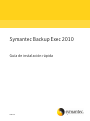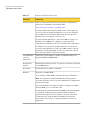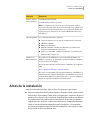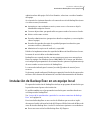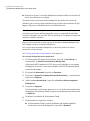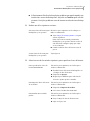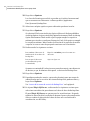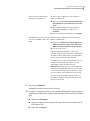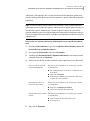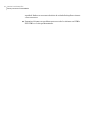Dell Symantec Backup Exec Guía de inicio rápido
- Tipo
- Guía de inicio rápido

Symantec Backup Exec 2010
Guía de instalación rápida
20047221


Instalación de Backup Exec
Este documento incluye los temas siguientes:
■ Requisitos del sistema
■ Antes de la instalación
■ Acerca de la cuenta de servicio de Backup Exec
■ Instalación de Backup Exec en un equipo local
■ Instalación de las opciones adicionales de Backup Exec en el servidor de
soportes local
■ Acerca de la actualización a partir de las versiones anteriores de Backup Exec
■ Tareas posteriores a la instalación
Requisitos del sistema
A continuación, se exponen los requisitos mínimos del sistema para ejecutar esta
versión de Backup Exec:

Tabla 1-1
Requisitos mínimos del sistema
RequisitosElemento
Puede encontrar una lista de sistemas operativos, plataformas y
aplicaciones compatibles en la siguiente URL:
http://entsupport.symantec.com/umi/V-269-1
No puede instalar un Backup Exec Media Server en un equipo que
ejecute la opción de instalación Windows Server Core de Windows
Server 2008. Solo puede instalar Backup Exec Remote Agent for
Windows Servers en equipos con Server Core.
No puede instalar SQL Express o SQL Server 2005 en equipos con
Windows Server 2008 que se configuren con una función de
controladores de dominio de solo lectura. La función de controladores
de dominio de solo lectura no permite utilizar las cuentas locales
necesarias para SQL Express y SQL Server 2005. Cuando se instala
Backup Exec en un equipo RODC se debe seleccionar una sesión de
SQL remota para la base de datos Backup Exec.
Sistema operativo
Backup Exec puede utilizarse con Microsoft Windows Microsoft
Operations Manager (MOM) 2005.
Compatibilidad
con otras
aplicaciones
Internet Explorer 6.0 o posterior. Se requiere Service Pack 1 para SQL
Server 2005 Express.
Navegador de
Internet
Intel Pentium, Xeon, AMD o compatible.Procesador
Requerido: 512 MB de RAM
Se recomienda: 1 GB de RAM (o más para un mejor rendimiento).
Nota: Los requisitos de memoria RAM pueden variar según las
operaciones llevadas a cabo, las opciones instaladas y la configuración
específica del equipo.
Para Central Admin Server Option (CASO), se requieren 512 MB de
memoria RAM, pero se recomienda 1 GB.
Recomendaciones para memoria virtual: 20 MB por encima del tamaño
recomendado en Windows para el tamaño total del archivo de
paginación (total para todos los volúmenes de disco). Consulte la
documentación de ayuda de Microsoft Windows para obtener
instrucciones sobre cómo ver o ajustar el tamaño de archivo de
paginación.
Memoria
Instalación de Backup Exec
Requisitos del sistema
4

RequisitosElemento
1,44 GB (instalación típica).
2,32 GB (incluye todas las opciones)
Nota: Los requisitos de espacio en disco pueden variar según las
operaciones llevadas a cabo, las opciones instaladas y la configuración
específica del sistema. La base de datos y los catálogos de Backup Exec
requieren espacio adicional. Se necesitan 330 MB adicionales para
SQL Express.
Espacio en disco
para instalación
Se recomienda el hardware siguiente:
■ Tarjeta de interfaz de red o tarjeta de adaptador de red virtual.
■ Unidad de CD/DVD.
■ Mouse (recomendado).
■ Módem compatible con Microsoft Windows (opcional para la
notificación mediante buscapersonas).
■ Impresora compatible con Microsoft Windows (opcional para la
notificación por impresora).
Otros dispositivos
Es posible usar las unidades de soportes de almacenamiento, las
bibliotecas robóticas, los dispositivos de almacenamiento extraíble y
los discos duros no extraíbles.
Puede encontrar una lista de dispositivos compatibles en la siguiente
URL:
http://entsupport.symantec.com/umi/V-269-2
El soporte está disponible para la primera unidad en cada biblioteca
robótica cuando se adquiere Backup Exec. Para habilitar el soporte de
cada unidad de biblioteca robótica adicional, es necesario adquirir la
Opción de expansión de biblioteca de Backup Exec.
Hardware de
almacenamiento
Antes de la instalación
Antes de instalar Backup Exec, debe realizar las siguientes operaciones:
■ Ejecutar Backup Exec Environment Check en el equipo donde quiere instalar
Backup Exec. Environment Check analiza el equipo para asegurarse de que se
puede realizar el proceso de instalación. Si Backup Exec encuentra problemas
de configuración que pueden solucionarse durante la instalación o pueden
impedir que esta se realice, se muestran advertencias. Aunque Environment
Check se ejecuta automáticamente durante la instalación, se recomienda
ejecutarlo manualmente antes de instalar Backup Exec o de realizar la copia
de seguridad de datos con Backup Exec.
5Instalación de Backup Exec
Antes de la instalación

■ Instale el hardware del dispositivo de almacenamiento (controlador, unidades,
bibliotecas robóticas) en el servidor de soportes. Consulte la documentación
que acompaña al hardware del dispositivo de almacenamiento para obtener
las instrucciones de instalación. Utilice las funciones de configuración del
hardware de Windows adecuadas para configurar el controlador y los
dispositivos de almacenamiento. Consulte la documentación de Microsoft
Windows si desea obtener más información al respecto.
■ Compruebe que la configuración de seguridad en Windows sea la correcta para
trabajar con la cuenta de servicio de Backup Exec.
Ver “Acerca de la cuenta de servicio de Backup Exec” en la página 6.
■ Si la unidad en la que quiere instalar Backup Exec está cifrada o comprimida,
y quisiera utilizar una base de datos SQL Express predeterminada, asegúrese
antes de que hay una unidad no cifrada ni comprimida disponible para la
instalación de SQL Express.
■ Seleccione el nombre del equipo en el que desea instalar Backup Exec. Solo
deben utilizarse caracteres ANSI. Puede haber errores si instala Backup Exec
en un equipo cuyo nombre contenga caracteres no estándar.
■ Salga de todos los programas.
Acerca de la cuenta de servicio de Backup Exec
Todos los servicios de Backup Exec del servidor de soportes se ejecutan en el
contexto de una cuenta de usuario configurada para los servicios del sistema de
Backup Exec. Puede crear esta cuenta durante la instalación de Backup Exec o
utilizar una cuenta de usuario ya existente. Para crear una cuenta de servicio para
Backup Exec durante la instalación, especifique el nombre y la contraseña de una
cuenta de administrador que será utilizada por los servicios de Backup Exec.
Nota: La cuenta de servicio de Backup Exec y la cuenta de inicio de sesión del
sistema Backup Exec se configuran con el mismo nombre de usuario cuando Backup
Exec se instala. Si es necesario cambiar el nombre de usuario porque la cuenta de
servicio ya no se usa, se debe cambiar además la cuenta de inicio de sesión del
sistema Backup Exec para usar las nuevas credenciales.
Si este equipo se encuentra en un dominio, especifique una cuenta de
administradores de dominio o una cuenta equivalente que forme parte del grupo
de administradores de dominio. En la lista Dominio, seleccione o escriba el nombre
del dominio.
Si este equipo se encuentra en un grupo de trabajo, especifique una cuenta de
administradores, o una cuenta equivalente que forme parte del grupo de
Instalación de Backup Exec
Acerca de la cuenta de servicio de Backup Exec
6

administradores del equipo. En la lista Dominio, seleccione o escriba el nombre
del equipo.
Se asignarán los siguientes derechos a la cuenta de servicio de Backup Exec (tanto
si es nueva como ya existente):
■ Autenticarse como cualquier usuario y tener acceso a los recursos bajo la
identidad de cualquier usuario.
■ Crear un objeto token, que puede utilizarse para acceder a los recursos locales.
■ Iniciar sesión como servicio.
■ Derechos administrativos (proporciona derechos completos y no restringidos
sobre el equipo).
■ Derechos de operador de copia de seguridad (proporciona derechos para
restaurar archivos y directorios).
■ Administrar los registros de auditoría y seguridad.
Debido a las implementaciones de seguridad en Microsoft Small Business Server,
la cuenta de servicio debe ser de administrador.
Backup Exec no se puede instalar con una cuenta que tenga una contraseña en
blanco en equipos con Windows Server 2003/2008 o XP, a menos que Windows
esté configurado para permitirlo. Si se intenta hacerlo, aparece el siguiente mensaje
de error cuando se crean servicios de Backup Exec:
La contraseña indicada para la cuenta [servidor]\[nombre de usuario] no es
correcta.
No obstante, puede configurar Windows para permitir la inclusión de contraseñas
en blanco. Para obtener más información, consulte la documentación de Windows.
Instalación de Backup Exec en un equipo local
El soporte de instalación de Backup Exec incluye un programa de instalación que
lo guiará durante el proceso de instalación.
Es posible también usar el programa de instalación para actualizar desde una
versión previa de Backup Exec.
Ver “Acerca de la actualización a partir de las versiones anteriores de Backup
Exec” en la página 14.
Para instalar Backup Exec en una versión de Windows que no está en inglés,
descargue el archivo de instalación de SQL Express SP3 del sitio web de Microsoft
antes de instalar Backup Exec si todas las situaciones siguientes son verdaderas:
■ Desea usar una sesión local de Backup Exec SQL Express.
7Instalación de Backup Exec
Instalación de Backup Exec en un equipo local

■ El equipo en el que va a instalar Backup Exec tiene instaladas sesiones de SQL
Server cuyo idioma no es el inglés.
Si actualiza una versión anterior de Backup Exec que utiliza una versión de
Windows que no está en inglés, debe descargar el archivo de instalación de SQL
Express SP3 para ese idioma desde el sitio web de Microsoft.
Nota: Si va a instalar Backup Exec mediante servicios de terminal y el soporte de
instalación está en una unidad compartida (recurso compartido de red), debe
instalarlo utilizando una ruta UNC. En esta situación, no se admite la instalación
mediante unidades asignadas.
El proceso de instalación crea un registro de instalación llamado Bkupinst.htm
en el equipo en el que se instaló Backup Exec.
Una vez que haya instalado Backup Exec, es necesario realizar las tareas
posteriores a la instalación.
Ver “Tareas posteriores a la instalación” en la página 15.
Para instalar Backup Exec en un equipo local
1
En el navegador del soporte de instalación, haga clic en Instalación y, a
continuación, en Iniciar la instalación de Backup Exec.
Si Microsoft.NET Framework 3.5 SP1 aún no está instalado en este equipo,
Backup Exec lo instala. La instalación de Microsoft.NET Framework puede
tardar algo de tiempo.
2
En el panel de bienvenida, haga clic en Siguiente.
3
Haga clic en Acepto los términos del acuerdo de licencia y, a continuación,
haga clic en Siguiente.
4
Seleccione Instalación local y haga clic en Instalar software u opciones
Backup Exec.
5
Haga clic en Siguiente.
Si la instalación se efectúa por primera vez o si se realiza una actualización,
Backup Exec Environment Check se ejecuta automáticamente tras hacer clic
en Siguiente.
6
Examine los resultados de Environment Check.
7
Realice una de las siguientes acciones:
■ Si Environment Check no señala problemas que puedan impedir la
instalación correcta de Backup Exec, haga clic en Siguiente.
Instalación de Backup Exec
Instalación de Backup Exec en un equipo local
8

■ Si Environment Check señala cualquier problema que pueda impedir una
instalación correcta de Backup Exec, haga clic en Cancelar para salir del
asistente. Corrija los problemas antes de intentar instalar de nuevo Backup
Exec.
8
Realice una de las siguientes acciones:
Efectúe los pasos siguientes en el orden que se
indica a continuación:
■ Vaya a https://licensing.symantec.com para
activar el producto.
Estas claves son necesarias para instalar
Backup Exec y sus opciones. Puede acceder al
sitio web desde cualquier equipo que tenga
acceso a Internet.
■ Cuando reciba las claves de licencia, vaya al
paso 9.
Si no tiene claves de licencia para
Backup Exec y sus opciones
Vaya al paso 9.Si tiene claves de licencia para
Backup Exec y sus opciones
9
Seleccione uno de los métodos siguientes para especificar claves de licencia:
Efectúe los pasos siguientes en el orden que se
indica a continuación:
■ Escriba la clave de licencia de Backup Exec en
el campo de clave de licencia.
■ Haga clic en Agregar.
■ Repita el procedimiento para cada clave de
licencia o agente que desee instalar.
Para especificar las claves de
licencia manualmente
Efectúe los pasos siguientes en el orden que se
indica a continuación:
■ Haga clic en Importar de archivo.
■ Seleccione el archivo besernum.xml.
Para importar claves de licencia
de un archivo
Efectúe los pasos siguientes en el orden que se
indica a continuación:
■ Deje el campo de clave de licencia vacío.
■ Siga con el paso 10.
Para instalar una versión de
prueba
9Instalación de Backup Exec
Instalación de Backup Exec en un equipo local

10
Haga clic en Siguiente.
Las claves de licencia que escribió se guardan en el archivo besernum.xml,
que se encuentra en el directorio %allusersprofile%\Application
Data\Symantec\Backup Exec.
11
Seleccione cualquier opción o agente adicionales que desee instalar.
12
Haga clic en Siguiente.
Si seleccionó File System Archiving Option o Microsoft Exchange Mailbox
Archiving Option, se ejecuta Archiving Option Environment Check. Archiving
Option Environment Check verifica que el equipo cumpla los requisitos
mínimos para instalar y configurar Enterprise Vault. Si el equipo no cumple
los requisitos mínimos, deberá anular la selección de las opciones de archivo
o reparar los errores antes de que pueda continuar con la instalación.
13
Realice una de las siguientes acciones:
Haga clic en Cambiar para seleccionar otro
directorio.
Para cambiar el directorio de
instalación de los archivos de
Backup Exec
Siga con el paso 14.Para aceptar el directorio
predeterminado (opción
recomendada)
Symantec recomienda NO seleccionar un punto de montaje como directorio
de destino ya que, de eliminar dicho punto, se desinstalará Backup Exec.
14
Haga clic en Siguiente.
15
Especifique nombre de usuario, contraseña y dominio para una cuenta de
administrador que los servicios del sistema Backup Exec puedan utilizar, y
haga clic en Siguiente.
Ver “Acerca de la cuenta de servicio de Backup Exec” en la página 6.
16
En el panel Elegir SQL Server, realice una de las siguientes acciones para
seleccionar una ubicación para almacenar la base de datos de Backup Exec.
El panel Elegir SQL Server no aparece para las actualizaciones. No puede
cambiar la ubicación de la base de datos durante el proceso de actualización.
Si desea cambiar la ubicación de la base de datos una vez finalizada la
actualización, use BE Utility.
Instalación de Backup Exec
Instalación de Backup Exec en un equipo local
10

Efectúe los pasos siguientes en el orden que se
indica a continuación:
■ Haga clic en Crear una sesión local de Backup
Exec SQL Express para almacenar la base de
datos.
■ Para cambiar la ubicación de la sesión de
Backup Exec SQL Express, haga clic en
Examinar.
■ Seleccione la ubicación y haga clic en Aceptar.
Para crear una sesión local de
Backup Exec SQL Express
Efectúe los pasos siguientes en el orden que se
indica a continuación:
■ Haga clic en Utilizar unasesión de SQL Server
2005 existente (SP3 o posterior) o SQL Server
2008 en la redpara almacenar la basededatos.
■ Seleccione la sesión.
Una vez instalado Backup Exec en la sesión
existente, la función de recuperación automatizada
de la base de datos maestra no estará disponible.
Para recuperar la base de datos maestra,
reemplácela por la copia que Backup Exec crea y
actualiza automáticamente al hacer copia de
seguridad de la base de datos maestra.
Precaución: Durante el proceso de instalación y
actualización, Backup Exec detiene e inicia varias
veces el servicio de SQL. Las bases de datos creadas
por otros usuarios que utilizan la sesión de SQL
Server no están disponibles durante el proceso.
Para evitar conflictos, instale Backup Exec en su
propia sesión de SQL.
Para utilizar una sesión existente
de SQL Server 2005 o SQL Server
2008
17
Haga clic en Siguiente.
Backup Exec intenta conectarse a la sesión.
18
Si aparece el panel Base de datos de Symantec Backup Exec, realice los pasos
siguientes para identificar la ubicación del archivo de instalación SQL Express
SP3:
■ Haga clic en Examinar.
■ Acceda a la ubicación en la que se descargó el archivo de instalación de
SQL Express SP3.
■ Haga clic en Aceptar.
11Instalación de Backup Exec
Instalación de Backup Exec en un equipo local

■ Haga clic en Siguiente.
19
Si se solicita, seleccione cómo desea que el Instalador de controladores de
dispositivo Symantec instale los controladores de los dispositivos de
almacenamiento de cinta conectados con el servidor y, a continuación, haga
clic en Siguiente.
Symantec recomienda que se seleccione Utilizar controladores dedispositivo
Symantec para todos los dispositivos.
20
Si se le solicita, suministre información o seleccione la configuración para
las opciones adicionales que quiera instalar. Haga clic en Siguiente después
de cada selección.
21
Lea el resumen de instalación de Backup Exec y haga clic en Instalar.
El proceso de instalación puede tardar varios minutos. Durante el proceso,
la barra de progreso puede permanecer sin moverse varios minutos.
22
Una vez finalizada la instalación, puede ejecutar LiveUpdate, ver el archivo
Léame y crear un acceso directo a Backup Exec en el escritorio.
23
Haga clic en Finalizar para salir del asistente para instalación.
24
Si aparece Reiniciar sistema, deberá reiniciar el equipo para que tenga efecto
la configuración.
Instalación de las opciones adicionales de Backup
Exec en el servidor de soportes local
Es posible instalar los agentes y las opciones cuando se instala Backup Exec. Sin
embargo, si ya ha instalado Backup Exec y desea instalar opciones adicionales,
revise la documentación de esas opciones para asegurarse de que su sistema
cumple todos los requisitos mínimos. Mientras se instalan las opciones adicionales,
es posible que se detengan los servicios de Backup Exec. Si se están ejecutando
trabajos activos, se le solicitará que los detenga o que espere a que finalicen.
Ver “Instalación de Backup Exec en un equipo local” en la página 7.
Nota: Si va a instalar Backup Exec a través de Terminal Services y el soporte de
instalación está en una unidad compartida (recurso compartido de red), debe
instalarlo utilizando una ruta UNC. No se admite la instalación mediante unidades
asignadas.
Si ha instalado la versión de prueba de Backup Exec o la edición NFR (Not For
Resale, Prohibida su venta), puede instalar versiones de prueba de las opciones
Instalación de Backup Exec
Instalación de las opciones adicionales de Backup Exec en el servidor de soportes local
12

adicionales. Si dispone de una versión con licencia de Backup Exec, puede usar
una versión de prueba de la mayoría de las opciones y agentes durante un período
específico.
Nota: Si Central Admin Server Option está instalado y desea instalar opciones
adicionales en un servidor de soportes administrado, se puede poner en pausa el
servidor de soportes administrado. Cuando se pone en pausa un servidor de
soportes administrado, el servidor de administración central no le delega trabajos.
Una vez completada la instalación, reanude la actividad del servidor de soportes
administrado.
Para instalar las opciones adicionales de Backup Exec en el servidor de soportes
local
1
En el menú Herramientas, haga clic en Opciones de instalación y claves de
licencia de este servidor de soportes.
2
En el panel de bienvenida, haga clic en Siguiente.
3
Verifique que Instalación local y Opciones adicionales estén seleccionados,
y después haga clic en Siguiente.
4
Seleccione uno de los métodos siguientes para especificar claves de licencia:
Efectúe los pasos siguientes en el orden que se indica
a continuación:
■ En el campo de clave de licencia, escriba una clave
de licencia.
■ Haga clic en Agregar.
■ Repita el procedimiento para cada clave de licencia
o agente que desee instalar.
Para especificar claves de
licencia manualmente
Efectúe los pasos siguientes en el orden que se indica
a continuación:
■ Haga clic en Importar de archivo.
■ Seleccione el archivo besernum.xml.
Para importar claves de
licencia de un archivo
Efectúe los pasos siguientes en el orden que se indica
a continuación:
■ Deje el campo de clave de licencia vacío.
■ Vaya al paso 6.
Para instalar una versión de
prueba
5
Haga clic en Siguiente.
13Instalación de Backup Exec
Instalación de las opciones adicionales de Backup Exec en el servidor de soportes local

6
Seleccione las opciones adicionales que desee instalar y después haga clic en
Siguiente.
7
Si se le solicita, suministre información o seleccione la configuración para
las opciones adicionales que quiera instalar. Haga clic en Siguiente después
de cada selección.
8
Lea el resumen de instalación de Backup Exec y haga clic en Instalar.
Mientras se instalan las opciones adicionales, se detienen los servicios de
Backup Exec. Si se están ejecutando trabajos activos, se le solicitará que los
detenga o que espere a que finalicen.
Una vez finalizada la instalación, los servicios se reinician.
9
Haga clic en Finalizar.
Acerca de la actualización a partir de las versiones
anteriores de Backup Exec
Es posible usar los soportes de instalación de Backup Exec para actualizar desde
Backup Exec versión 11d y posterior a la versión actual. No es necesaria ninguna
utilidad de actualización. La versión de Backup Exec actual reemplaza cualquier
versión previa. No puede haber instalaciones independientes de distintas versiones
en el mismo equipo. Se mantienen la mayoría de la configuración y todos los
catálogos y todos los directorios de datos de versiones anteriores de Backup Exec,
a menos que elija quitarlos.
Una consola de administración remota de Backup Exec que ejecuta la versión
actual de Backup Exec puede administrar los servidores de soportes en los que
Backup Exec versión 11d y posterior está instalado. Sin embargo, si el servidor de
soportes usa una versión anterior de Backup Exec, no se puede usar ninguna de
las funciones nuevas de la versión actual. Si desea usar las funciones de la versión
actual, deberá usar la versión actual en la consola de administración remota y en
el servidor de soportes. Una consola de administración remota que usa una versión
anterior de Backup Exec no se puede usar con un servidor de soportes en el que
la versión actual está instalada.
Antes de actualizar Backup Exec, haga lo siguiente:
■ Elimine los historiales del trabajos y los catálogos que ya no necesita para
reducir el tiempo de actualización.
■ Ejecute un trabajo de mantenimiento de bases de datos.
■ Actualice cualquier sesión existente de SQL Server 2000 a SQL Server 2005
con SP3 o a SQL Server 2008.
Instalación de Backup Exec
Acerca de la actualización a partir de las versiones anteriores de Backup Exec
14

No es posible cambiar la configuración de sus servidores de soportes durante una
instalación. Por ejemplo, no se puede cambiar a un servidor de administración
central a un servidor de soportes administrado. Si desea cambiar la configuración
de sus servidores de soportes, hágalo antes o después de actualizar a la versión
actual. No puede cambiar la ubicación de la base de datos durante el proceso de
actualización. Si desea cambiar la ubicación de la base de datos una vez realizada,
use BEUtility
Para actualizar las opciones instaladas en los equipos remotos, debe reinstalarlas.
Las opciones que están instaladas de forma remota no se actualizan hasta que las
reinstala. Remote Agent for Windows Systems y Advanced Open File Option se
instalan de forma remota.
Tareas posteriores a la instalación
Para obtener los mejores resultados, siga estas instrucciones antes de iniciar
Backup Exec:
■ Asegúrese de que los dispositivos de almacenamiento estén correctamente
conectados y configurados.
■ Decida si el destino de la copia de seguridad va a ser un dispositivo de cinta o
un dispositivo de disco. Puede configurar ambos dispositivos al preparar el
entorno de Backup Exec.
Tenga en cuenta los aspectos siguientes:
■ Si realiza la copia de seguridad en un dispositivo de cinta, compruebe que
dicho dispositivo sea compatible. Puede instalar los controladores de los
dispositivos al configurar el entorno de Backup Exec.
■ Si realiza la copia de seguridad en un dispositivo de disco mediante la
función Copia de seguridad en disco, elija el lugar en el que desea crear la
carpeta para la copia de seguridad. Debe crearla en un disco que no vaya a
incluirse en los trabajos de copia de seguridad y que disponga de suficiente
espacio libre para guardar el trabajo de copia de seguridad.
■ Familiarícese con la forma en que Backup Exec protege los soportes contra
sobrescritura.
■ Familiarícese con el conjunto de soportes predeterminado y con el período
infinito de protección de sobrescritura.
■ Averigüe cómo crear nuevos conjuntos de soportes con períodos de retención
semanal, mensual o trimestral.
■ Elija la credencial de recurso que desea que utilice la cuenta de inicio de sesión
de Backup Exec para examinar los datos y realizar las selecciones de copia de
15Instalación de Backup Exec
Tareas posteriores a la instalación

seguridad. Puede usar una cuenta de inicio de sesión de Backup Exec existente
o crear una nueva.
■ Determine el formato en que deben mostrarse todos los informes: en HTML o
PDF. HTML es el valor predeterminado.
Instalación de Backup Exec
Tareas posteriores a la instalación
16
-
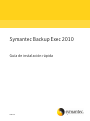 1
1
-
 2
2
-
 3
3
-
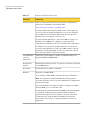 4
4
-
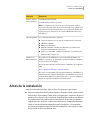 5
5
-
 6
6
-
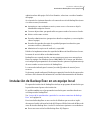 7
7
-
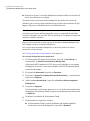 8
8
-
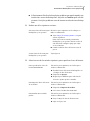 9
9
-
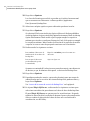 10
10
-
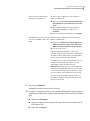 11
11
-
 12
12
-
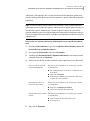 13
13
-
 14
14
-
 15
15
-
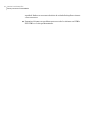 16
16